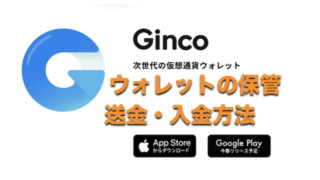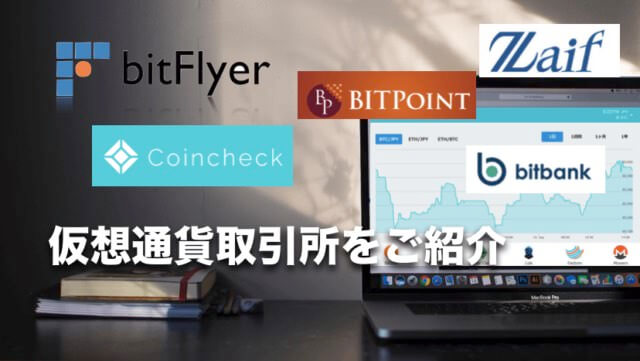ビットコインなどの仮想通貨を保管するスマートフォン(スマホ)アプリGincoをダウンロード(インストール)して登録する方法と機能説明、そして盗まれないようにするためのセキュリティ設定方法(暗証番号、指紋認証、バックアップ)について解説していきます。
*現在アプリはiPhoneのAppstoreのみで、Androidのgoogleplayは近日リリースとなっています。
Gincoは持ち運び用のモバイル用ウォレットで、スマホかrなお登録はとっても簡単です。
非常にシンプルな見た目と使い方ができますが、スマホを落とした時に他者から仮想通貨の不正送金防止したりするセキュリティ設定もあわせて行っておく必要があります。
いつも身につけているものだからこそ、セキュリティも重要になってきます。
Gincoの特徴と機能については「Ginco(ギンコ)モバイルウォレットアプリの評判と口コミについて」で詳細に解説をしています。
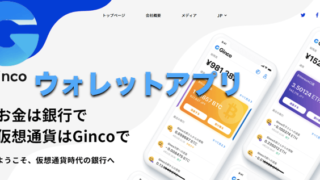
この記事の目次
Gincoの登録方法について
まずGincoのアプリをダウンロードします。
アプリのダウンロードはこちら▼(スマホからアクセスできます。)
ダウンロード後、ユーザー名と暗証番号を設定する。
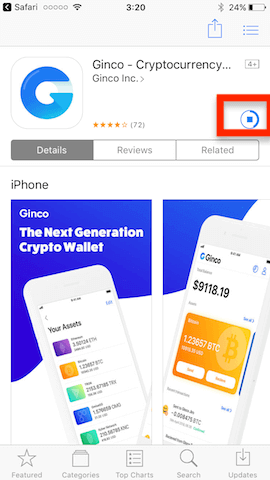
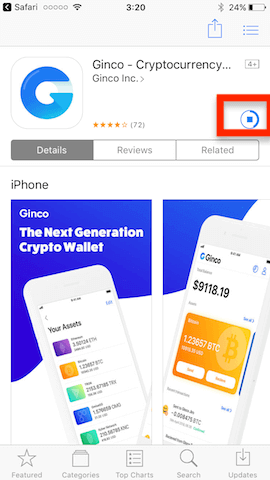
まずGincoのアプリをスマホでダウンロードします。
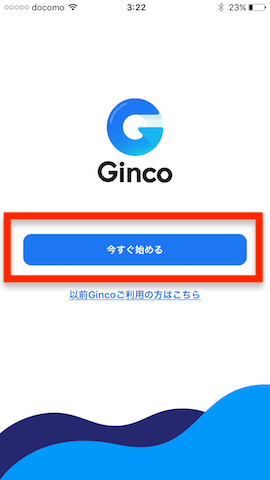
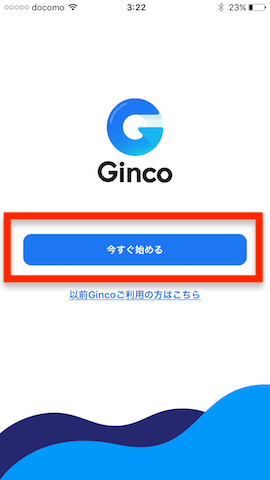
「今すぐ始める」をクリック
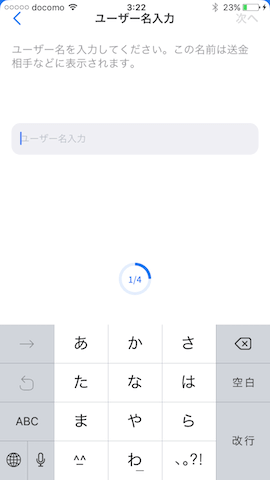
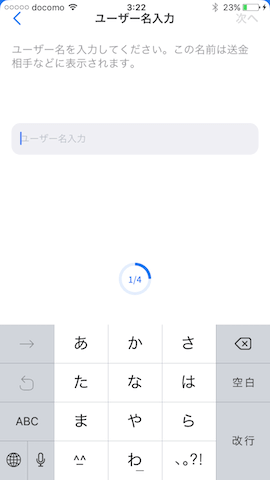
「ユーザー名」を入力します。もちろん仮名でもなんでも大丈夫です。
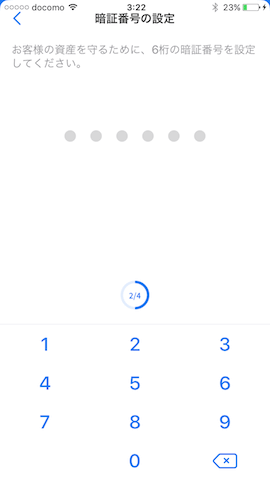
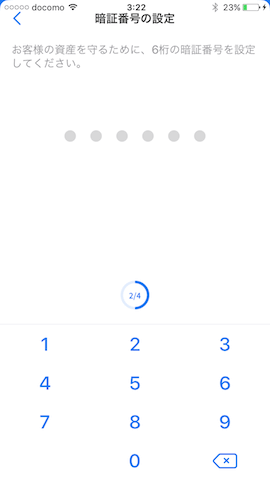
次に「暗所番号6桁」を設定します。
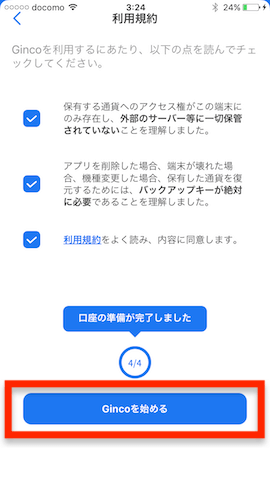
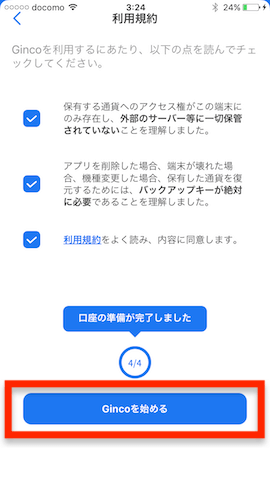
「利用規約」ができますので各項目を読んで、左側に「チェック」を入れます。
Gincoの画面説明
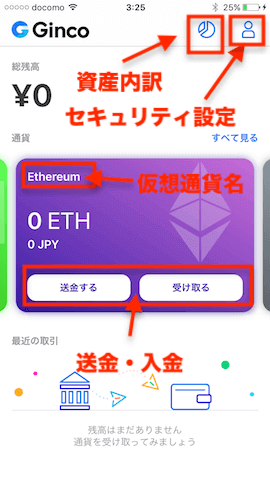
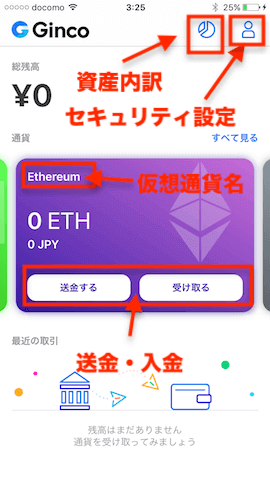
Gincoの画面には以下のように
👉資産状況(ポートフォリオ)
👉セキュリティ設定
👉通貨の「資産」「送金」「入金」
が表示されています。
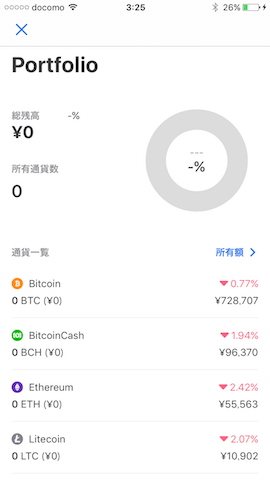
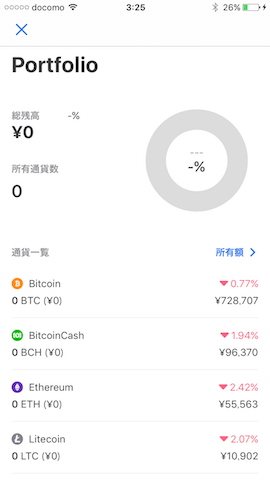
仮想通貨の資産状況の画像は上のようになります。各通貨ごとの「価格」「資産」「前日比」が表示されています。
Gincoのセキュリティーを行う。
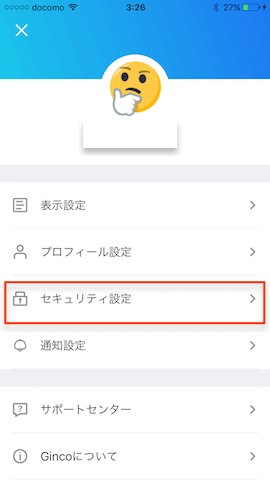
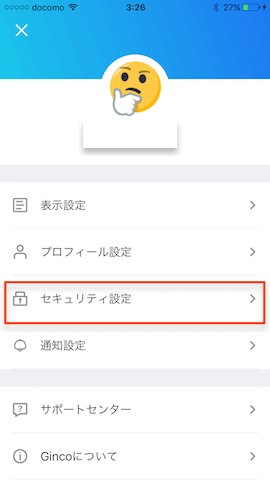
次に、トップ画面右上の人型のマークをクリックして、上の画像から「セキュリティー設定」をクリックします。
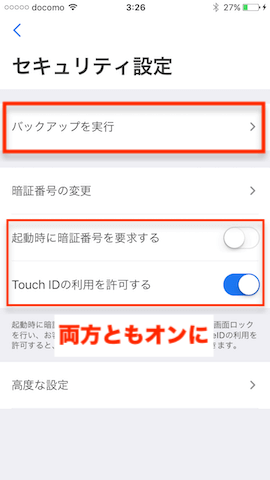
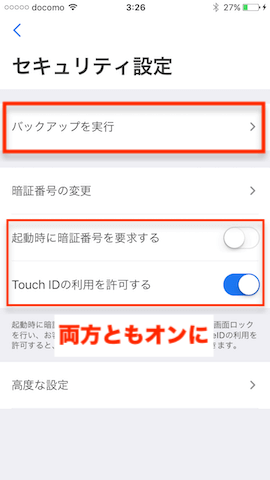
セキュリティ設定には
👉起動時のロック(暗証番号)
👉バックアップ
があります。
「起動時に暗証番号を要求する」「Touch IDの利用を許可する。」の両方ともオンにします。
バックアップを設定する。
次にバックアップを設定します。
バックアップを設定することで、スマホが盗まれた場合でも他のスマホアプリで仮想通貨を復元することができます。*盗まれたスマホの暗証番号が相手が分からない場合
先ほどの設定から「バックアップ実行」をクリックします。
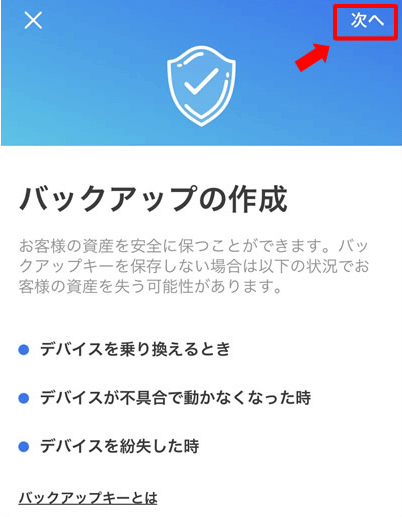
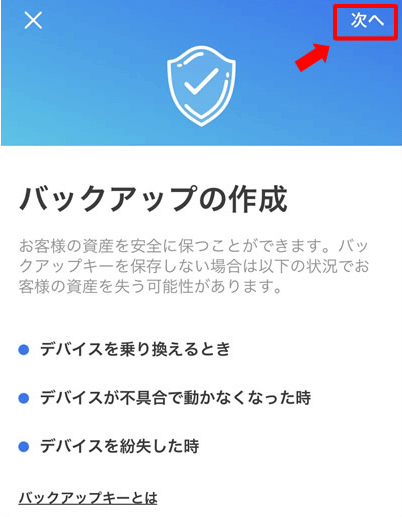
画面の「次へ」をクリック
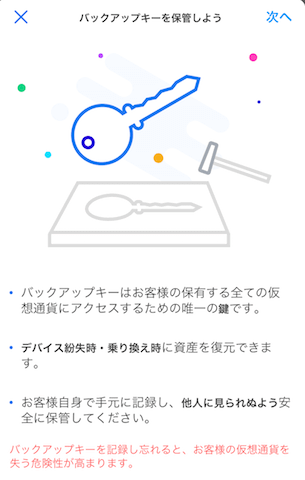
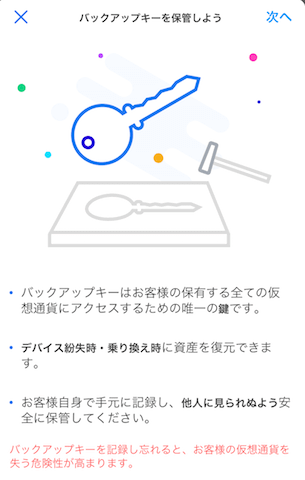
バックアップの機能性を読んで「次へ」をクリック
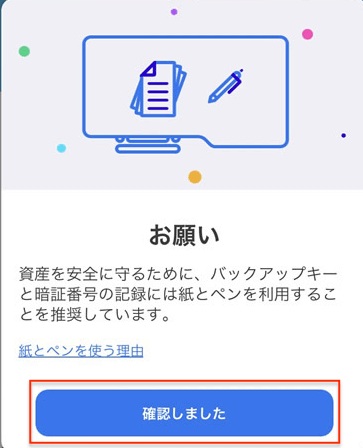
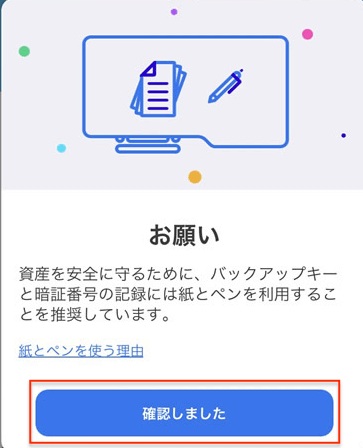
注意事項を読みます。
パスワードのフレーズはスクリーショットではなく、紙でメモをとって保管しておくのが重要です。
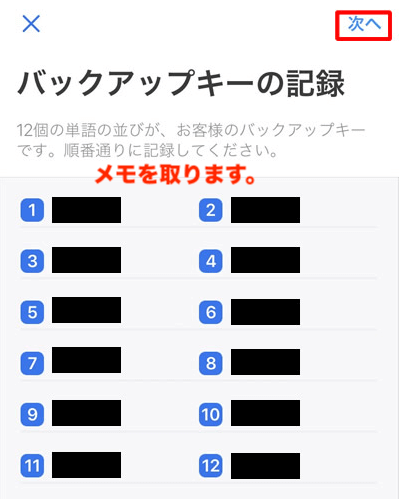
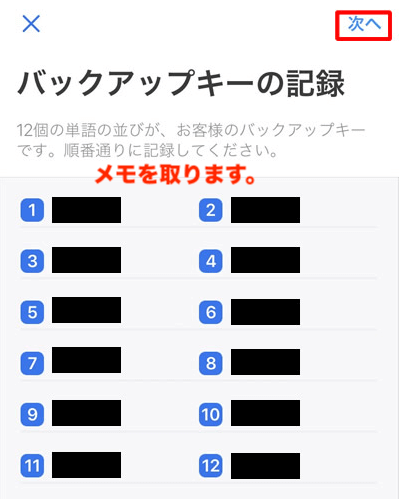
「バックアップのフレーズ12桁」をメモに取ります。
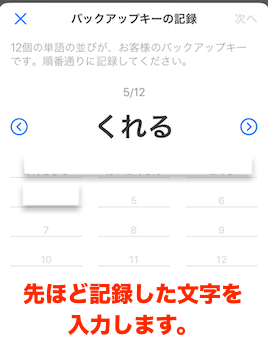
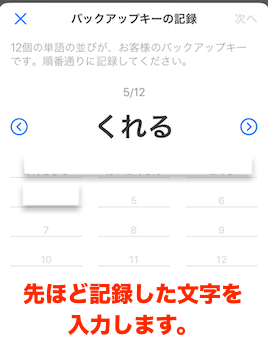
先ほど記録した12桁のフレーズが正しいか確認するため、再度入力していきます。
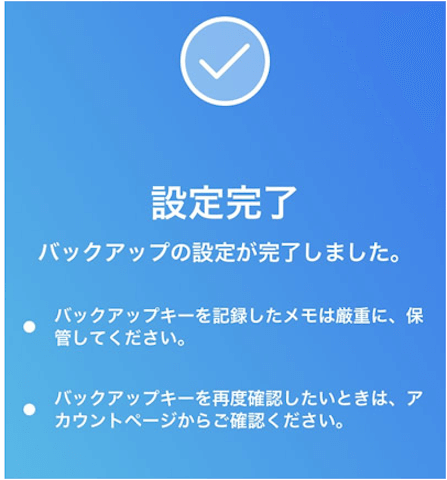
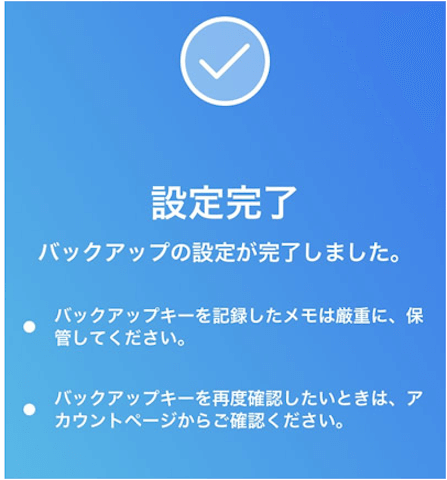
これで設定完了です。
Gincoで仮想通貨を入金するには
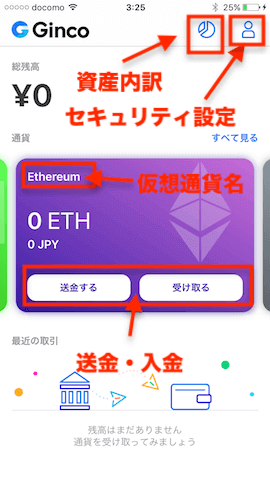
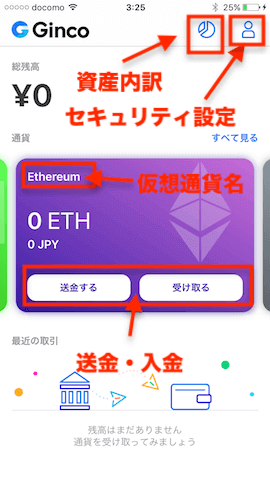
Gincoで仮想通貨を入金するにはトップ画面の「受け取る」のボタンをクリックします。
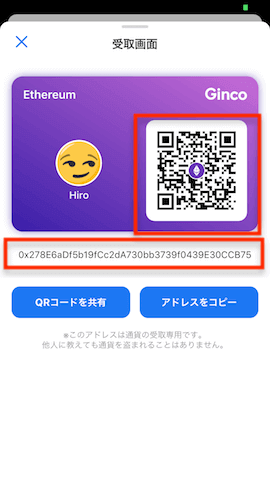
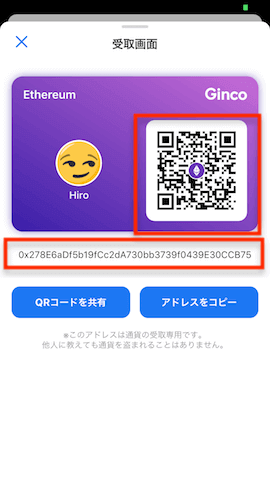
すると上のようにアドレスが表示されますので、取引所または仮想通貨を保管しているご自身のウォレットから送金することが可能です。
まとめ
以上がGincoの登録方法と設定方法でした。
👉スマホを紛失した時のことを含めてバックアップ設定はしておく。
👉アプリ起動時の暗証番号設定も行う。
Gincoはいつも持ち運びしているスマートフォンのウォレットということで、今後デビットカードなど支払いの利便性含めて利用者が増えていきそうです。